기계 번역으로 제공되는 번역입니다. 제공된 번역과 원본 영어의 내용이 상충하는 경우에는 영어 버전이 우선합니다.
에서 대시보드 보기 AWS IoT SiteWise
AWS IoT SiteWise Monitor를 사용하면 자산 데이터에 대한 일관된 보기를 적절한 사용자 집합에 제공할 수 있습니다. 포털 관리자, 프로젝트 소유자, 프로젝트 뷰어는 프로젝트에 정의된 모든 대시보드를 볼 수 있습니다. 대시보드 페이지에서 모든 대시보드를 한 곳에서 보거나 프로젝트 페이지에서 대시보드를 볼 수 있습니다.
대시보드 페이지에서 대시보드를 보려면
탐색 모음에서 대시보드 아이콘을 선택합니다.

-
프로젝트별 필터링 드롭다운 목록에서 보고자 하는 대시보드가 있는 프로젝트를 선택합니다.
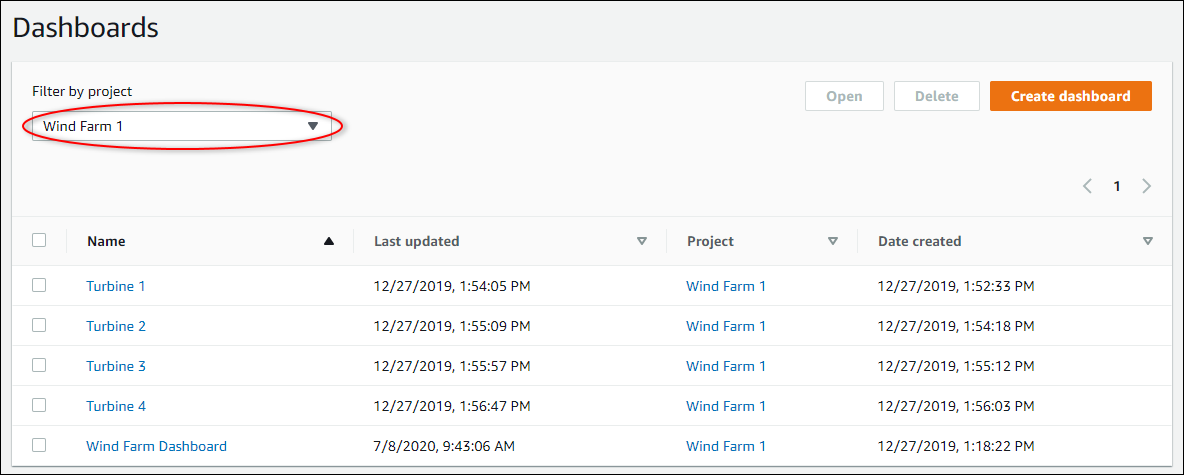
열 제목을 사용하여 대시보드 목록을 정렬할 수 있습니다.
참고
특정 프로젝트를 찾을 수 없다면, 해당 프로젝트를 보도록 초대 받지 못했을 수도 있습니다. 프로젝트 소유자에게 연락하여 초대를 요청하세요.
-
대시보드 목록에서 보려는 대시보드를 선택합니다.
프로젝트 페이지에서 대시보드를 보려면
탐색 모음에서 프로젝트 아이콘을 선택합니다.

-
프로젝트 페이지에서 보고자 하는 대시보드가 있는 프로젝트를 선택합니다.
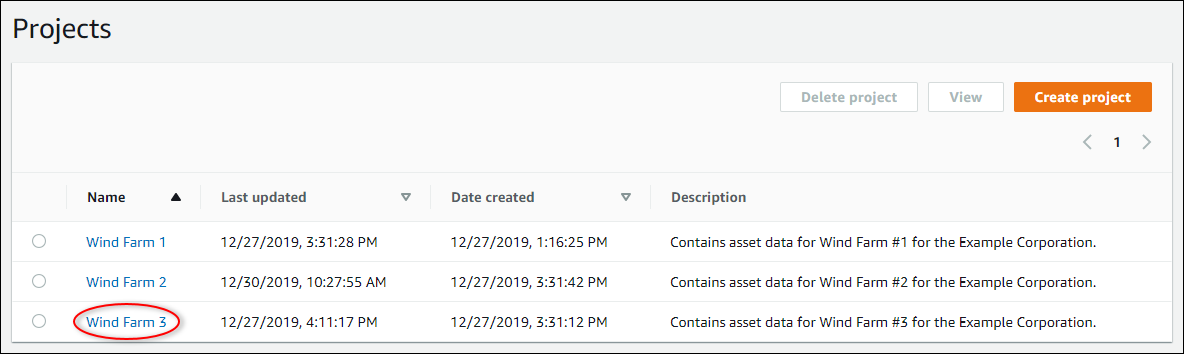
-
프로젝트 세부 정보 페이지의 대시보드 섹션에서 대시보드에서 열기를 선택하여 대시보드를 확인합니다. 대시보드 옆의 확인란을 선택한 다음 열기를 선택할 수도 있습니다.
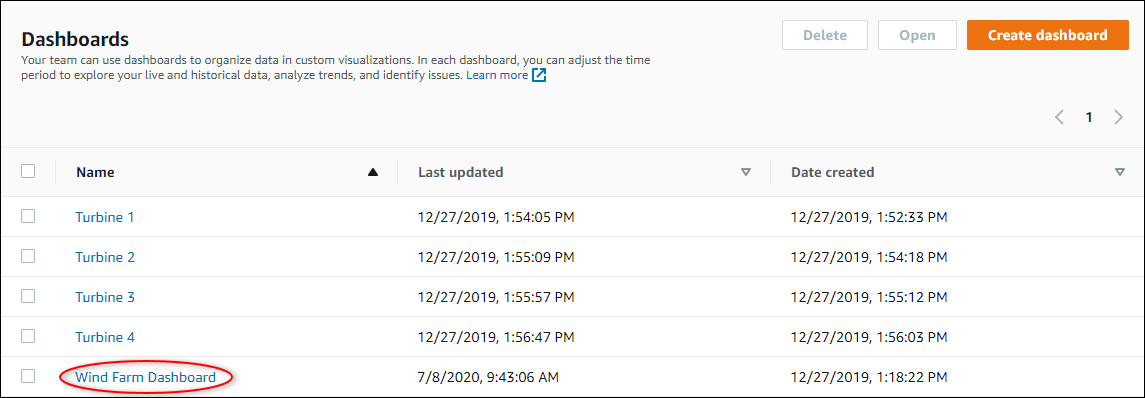
-
대시보드에서 사용 가능한 시각화를 찾아볼 수 있습니다.
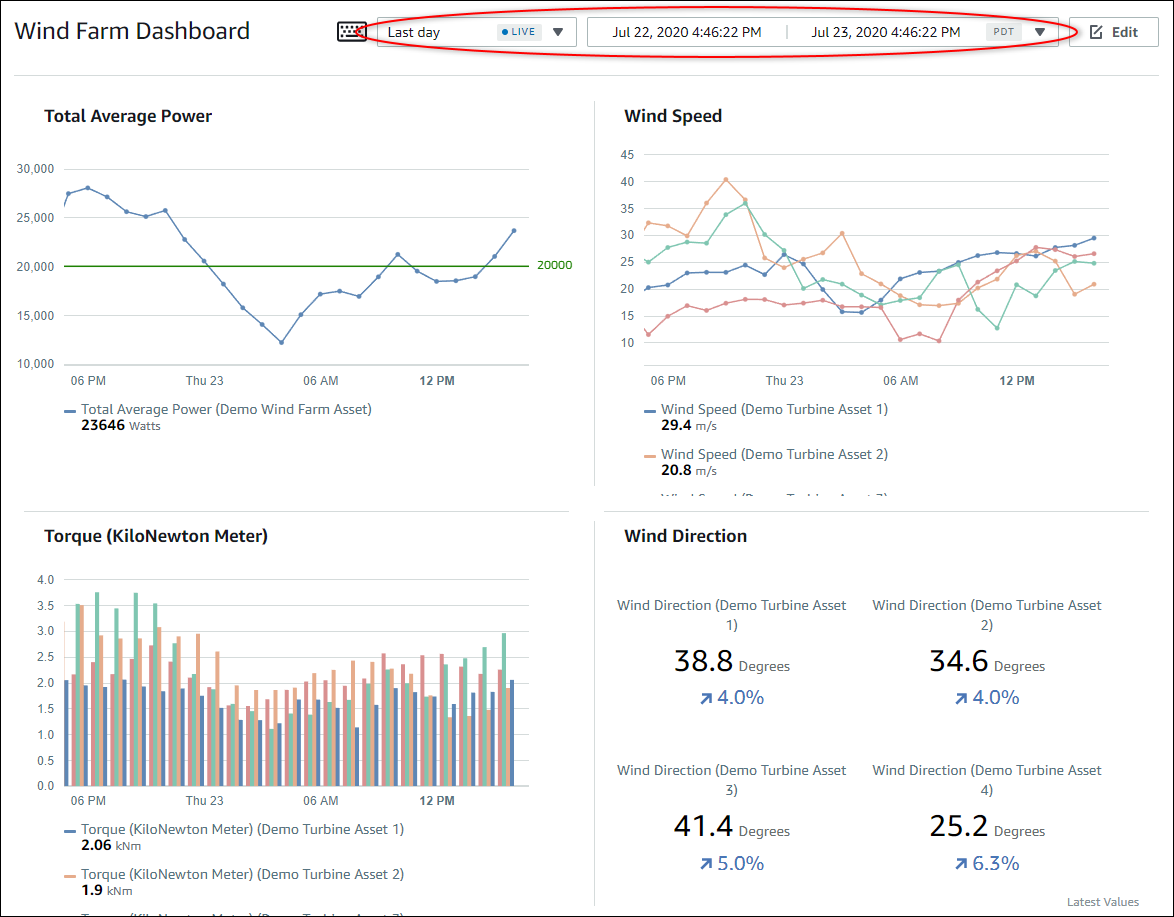
-
데이터의 시간 범위를 조정할 수 있습니다. 프로젝트 소유자 또는 포털 관리자는 대시보드를 수정할 수 있습니다. 자세한 내용은 AWS IoT SiteWise Monitor에 시각화 추가 섹션을 참조하세요.
대시보드 시간 범위 조정
대시보드를 볼 때, 표시된 데이터의 시간 범위를 변경할 수 있습니다. 이 기능을 사용하면, 최근 동작과 과거 동작을 비교하거나 특정 시간 범위에 초점을 맞출 수 있습니다. 미리 정의된 시간 범위 세트 중에서 선택하거나 보려는 시간 범위의 시작과 끝을 정확하게 지정할 수 있습니다. 보기를 복원하여 실시간 데이터를 표시할 수도 있습니다.
참고
각 대시보드 페이지에는 고유한 시간 범위가 있습니다. 한 대시보드의 시간 범위를 변경해도 다른 대시보드의 시간 범위는 변경되지 않습니다. 대시보드의 모든 시각화에는 사용자가 선택한 시간 범위가 사용됩니다.
사전 정의된 시간 범위를 사용하려면 다음을 수행하세요.
-
시간 범위 드롭다운 목록에서 보려는 시간 범위를 선택합니다.
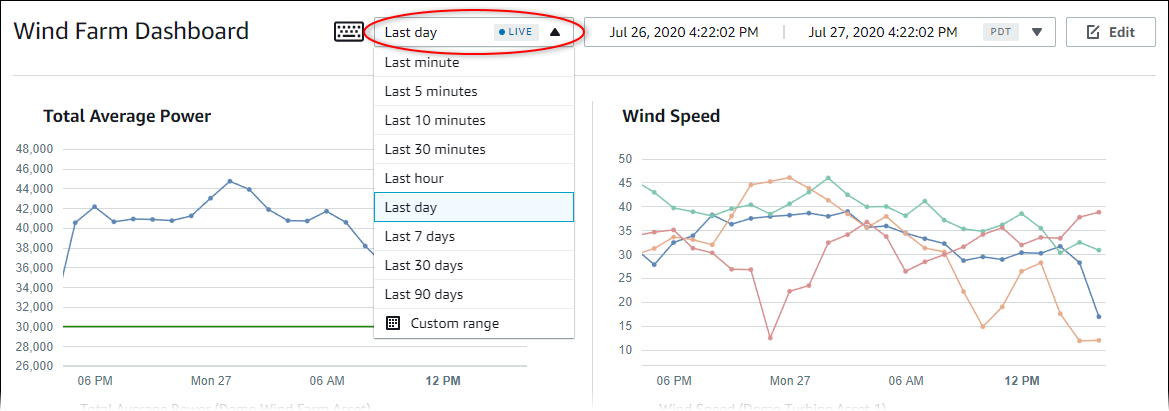
사용자 지정 시간 범위를 사용하려면 다음을 수행하세요.
-
시간 범위 컨트롤을 선택하여 달력을 엽니다.
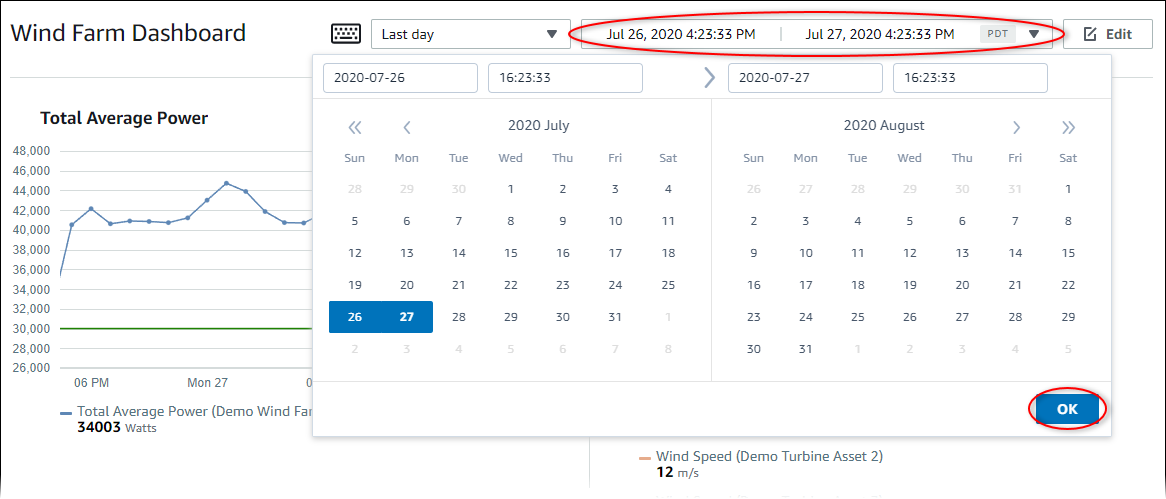
-
시간 범위의 시작과 끝을 선택합니다. 예제 화면 캡처에서 시작일은 7월 26일이고 종료일은 7월 27일입니다.
-
확인을 선택해 변경 사항을 저장합니다.
시각화를 확대 또는 축소하려면 다음을 수행하세요.
-
선 차트 또는 막대 차트 중 하나에서 시간 범위를 클릭하고 드래그하여 선택한 시간 범위를 확대합니다.
-
선택한 지점을 확대하려면 시간 범위를 두 번 클릭합니다.
-
선택한 지점부터 축소하려면 Shift를 누르고 시간 범위를 두 번 클릭합니다.
선택한 시간 범위를 이동하려면 다음을 수행하세요.
-
Shift를 누르고 시간 범위에서 마우스를 드래그하여 범위를 왼쪽 또는 오른쪽으로 이동합니다.